| Oracle Application Server CDC Adapters for SQL Serverユーザーズ・ガイド 11g リリース1(11.1.1) B61404-01 |
|
 戻る |
 次へ |
| Oracle Application Server CDC Adapters for SQL Serverユーザーズ・ガイド 11g リリース1(11.1.1) B61404-01 |
|
 戻る |
 次へ |
ランタイム・タスクは、OracleAS CDC Adapter for SQL Serverのインストールおよび構成後に実行されます。 この章では、メンテナンス・タスクの実行方法およびCDCソリューションの変更方法について説明します。 次のようなタスクがあります。
OracleAS CDCアダプタ・ソリューションをデプロイし、使用を開始した後に、監視対象の表を変更する場合があります。 この変更は、Oracle Studioの「CDC Solution」パースペクティブで行います。 ここでは、表を変更するための主な手順について説明します。 この操作では、デザインタイムのOracleAS CDCアダプタ・ソリューションの設定で行った一部の構成に戻って変更する必要があります。 表を変更するには、次の手順を実行します。
「スタート」メニューから、「プログラム」→「Oracle」→「Studio」を選択します。
「Window」メニューから「Open Perspective」ボタンをクリックし、「CDC Solution」を選択します。
「Getting Started」ペインの「Recent projects」で、変更するOracleAS CDCソリューションをクリックします。
「Recent projects」のリストに編集するCDCソリューションが表示されていない場合は、「Open an existing project」をクリックして、表示されたダイアログ・ボックスのリストからソリューションを選択します。
「Implement」をクリックします。
「Stream Service Configuration」セクションで、「Stream Service」をクリックします。
「Stream Service wizard」の最初の画面では、変更ファイルの場所を変更するか、または「Next」をクリックして取得対象の表を変更します。
いずれかのペインから1つ以上の表を選択します。
右側のペインから表を選択して左矢印をクリックすると、選択した表は左側のペインに移動し、取得対象の表のリストから削除されます。
左側のペインから表を選択して右矢印をクリックすると、選択した表は右側のペインに移動し、取得対象の表のリストに追加されます。
「Next」をクリックし、表示される画面で、取得しない列のチェック・ボックスの選択を解除します。 チェンジ・データ・キャプチャに含まれていない列を含めるには、チェック・ボックスを選択します。
「Next」をクリックし、表示される画面で、チェック・ボックスを選択するか、または選択を解除して、チェンジ・データ・キャプチャで使用するフィルタを変更します。
「Next」をクリックし、表示される最終画面で、監査構成を変更します。
「Finish」をクリックしてウィザードを閉じ、変更を保存します。
ソリューションを再デプロイして、ランタイムに変更が認識されるようにする必要があります。詳細は、「チェンジ・データ・キャプチャのデプロイ」を参照してください。
ストリーム・サービスの構成については、「ストリーム・サービスの設定」を参照してください。
メタデータに変更を加える場合は、ソリューションで変更が認識され、使用されるようにする必要があります。 この項では、OracleAS CDC Adapter for SQL Serverソリューションを使用しており、ソリューションのデプロイ後にメタデータを変更した場合のメタデータの処理手順について説明します。 この手順は、システムにアクティビティがほとんどないか、またはまったくないときに一度に実行する必要があります。 新しい構造体を持つ新しいイベントを受信する場合は、更新対象の表に対する変更を処理した後に、このプロセスの手順を実行します。 メタデータの変更を処理するには、次の手順を実行します。
Oracle Studioの「CDC Solution」パースペクティブを使用して、ソリューション・ワークスペースを非アクティブにします。
使用している表のバックエンド・データベースで、メタデータを更新します。
次のいずれかを実行して、ステージング領域のメタデータを更新します。
デプロイメント後にCDCソリューションを手動で変更する場合やソリューションを再デプロイしない場合は、ルーター(ステージング領域)のコンピュータで、次の手順を実行します。
Oracle Studioを実行し、「Design」パースペクティブを開きます。
ルーターのデータソースのメタデータを編集します。
表リストを開き、表のメタデータを編集します。
新しい列を追加する場合は、必ずCOLUMNリストの最後に追加します。 この操作は、「Source」ビューで行うこともできます。 正しいデータ型を選択していることを確認してください。
データ型を変更する場合は、必ず、変更時に対応するデータ型を選択します。
メタデータを保存します。
ソリューションを再デプロイできる場合:
Oracle Studioを実行し、「Solution」パースペクティブを開きます。
CDCソリューション・プロジェクトを開きます。
「Implement」をクリックして、「Stream Service」をクリックします。
ウィザードを実行します。
ソリューションを再デプロイしますが、アクティブ化しないでください。
詳細は、「チェンジ・データ・キャプチャのデプロイ」を参照してください。
変更された表を表す物理ファイルをステージング領域から削除します。 SERVICE_CONTEXTファイルとCONTROL_TABLEファイルを削除しないようにしてください。
Oracle Studioを使用して、ソリューションを再アクティブ化します。 詳細は、「ソリューション・ワークスペースのアクティブ化および非アクティブ化」を参照してください。
OracleAS CDCアダプタ・ソリューションのステージング領域ファイルは、クライアント・アプリケーションで使用されるまで変更を格納しておくDISAMファイルです。 古い変更済レコードを削除しても、実際には削除済とマークされるのみです。 削除済レコードにも継続して新しい変更が書き込まれます。
ビジー状態の本番サイトでは、DISAMファイルが非常に大きくなり、システムのパフォーマンスに影響を与えることがあります。
システムのパフォーマンスが低下しないようにするには、ステージング領域ファイルに対してデフラグを実行し、ステージング領域リポジトリをより効率的にメンテナンスできるようにする必要があります。 ステージング領域のデフラグを実行する場合は、次の手順および指示に従います。
DISAMファイルのデフラグは週に1回以上行います。 デフラグの頻度は、ステージング領域での変更の量によって異なります。
ステージング領域のデフラグ以外に、破損したDISAMファイルを確認する必要もあります。
発生する可能性が最も低いアクティビティがシステムで発生した場合は、メンテナンス・プロセスを実行する必要があります。
ステージング領域のデフラグおよびメンテナンスを行うには、DCHECKユーティリティおよびDPACK DISAMユーティリティを使用します。 DCHECKユーティリティは、DISAMファイルの破損を確認し、不正な索引を再作成するために使用します。DPACKユーティリティは、DISAMファイルをデフラグし、レコードを削除せずにDISAMファイルを再作成するために使用します。 これにより、ファイルのサイズが小さくなり、DISAMファイルファイルにアクティブな関連レコードのみが格納されるようになります。
メンテナンス・アクティビティを実行するには、次の手順を実行します。
使用しているステージング領域でOracleAS CDCソリューションを非アクティブにします。 詳細は、「ソリューション・ワークスペースのアクティブ化および非アクティブ化」を参照してください。
各ファイルでDCHECKユーティリティを実行して、ファイルが破損していないことを確認します。 たとえば、コマンド・プロンプトで次のように入力して、表employeesを表すDIASMファイルをチェックします。
dcheck employees
ファイルが破損している場合は、-bスイッチを使用してすべての索引を再作成できます。
DPACKユーティリティを使用して、各ファイルをデフラグします。 たとえば、コマンド・プロンプトで次のように入力して、表employeesおよびsalariesを表すDIASMファイルをデフラグします。
dpack employees dpack salaries ...
すべてのソリューションを再アクティブ化します。 詳細は、「ソリューション・ワークスペースのアクティブ化および非アクティブ化」を参照してください。
OracleASチェンジ・データ・キャプチャをデプロイした後、その進捗を監視できます。 監視によって、OracleAS CDCアダプタのステータス、トラブルシューティングおよびチューニングに関する情報を取得できます。 この項では、CDCについて説明します。
制御表は、現在の状態などの重要な統計をレポートするイベント・ルーターによって保持されています。 イベント・ルーターには、SQLアクセスをサポートする任意のツールを使用してアクセスできます。
制御表の名前はSERVICE_CONTEXTです。 この表は次の列を持つ単一行で構成されています。
表6-1 SERVICE_CONTEXT表の構造
| 列名 | データ型 | 説明 |
|---|---|---|
|
context |
string (32) |
最後にコミットされたトランザクションの最後の変更レコードのコンテキスト値。 この値を使用して、様々な表の間でトランザクションの検索を同期化できます。 |
|
agent_context |
string (64) |
なんらかの理由で再起動されるときにステージング領域が戻るエージェント・コンテキスト。エージェント・コンテキスト値は、次のように計算されます。
ステージング領域では、SERVICE_CONTEXT表に格納されているエージェント・コンテキストよりも詳細な内部 |
|
start_time |
timestamp |
ステージング領域が起動された時間。 |
|
status |
string (16) |
ステージング領域のステータス。詳細は、「ステータスの監視」を参照してください。 |
|
|
string (64) |
第2レベルのステータス。詳細は、「ステータスの監視」を参照してください。 |
|
status_message |
string (80) |
返されるメッセージ。ステージング領域のステータスを示しています。 |
|
status_time |
timestamp |
ステータスが更新された時間。 |
|
completed_transactions |
uint4 |
処理されたトランザクションの数。 |
|
active_transactions |
uint4 |
処理中のトランザクションの数(メモリー内でまだコミットまたはロールバックされていないトランザクション)。 |
|
timedout_transactions |
uint4 |
タイムアウトしたトランザクションの数(メモリー内に長く留まりすぎ、タイムアウトを宣言されてファイルに書き込まれたトランザクション)。 |
|
rolledback_transactions |
uint4 |
ロールバックされたトランザクションの数。 |
|
processed_change_events |
uint4 |
書き出された変更イベントの数。 |
|
deleted_change_events |
uint4 |
変更表から削除された変更イベントの数。 |
|
bytes_written |
uint4 |
書き込まれた変更レコードの累積サイズ(バイト)。 |
|
opened_files |
uint4 |
ステージ領域によって物理的に開いているファイルの現在の数。 |
|
opened_files_virtual |
uint4 |
ステージ領域によって論理的に開いているファイルの現在の数。 |
|
memory_usage |
uint4 |
ステージングに現在割り当てられているメモリーの量。 |
|
|
uint4 |
マルチルーター・モードの場合、 |
|
|
string (26) |
最後のトランザクションの時間。 |
|
|
uint4 |
ルーターのバージョン番号。 |
|
errors |
uint4 |
レポートされたエラーの合計数。 |
|
Reduced_transactions |
uint4 |
ディスクに還元されたトランザクションの数。 |
|
|
uint4 |
取得された補正レコードの数。 |
CONTROL表は、イベント・ルーターがリカバリのための状態を保持するためにも使用されます。 ユーザーは、この表を変更しないでください。
次の表に、CDCアダプタの実行時のステータスを示します。 ステータスはSERVICE_CONTEXT表の状態として定義されています。 この表では、CDCアダプタの様々な状態について説明しています。
表6-2 SERVICE_CONTEXTステータスの状態
| 状態 | サブ状態 | 状態の説明 | 説明 |
|---|---|---|---|
|
Active |
Processing |
|
ルーターがCDCアダプタに接続され、変更イベントを処理または待機しています。 |
|
Idle |
新しい変更イベントの待機 |
ルーターのアダプタがジャーナルの終端に達し、新しい変更イベントがありません。 |
|
|
error |
router.discWriteError |
詳細なエラー・テキスト |
ディスクへの書込みを行う変更ルーターの操作が失敗したことを示します。 最も一般的な原因は、ディスク領域不足です。 他の原因として、権限、不正なパス、ロックなどがあります。 |
|
component.error このエラー・タイプは、アダプタおよびルーターで発生します。 このエラー・タイプに対して返されるエラーは、次のとおりです。
|
詳細なエラー・テキスト |
接頭辞component(アダプタ/ルーター)は、エラーが発生した場所を示します。 |
|
|
Disconnected |
詳細なエラー・テキスト |
CDCアダプタでの変更ルーター操作が失敗し、リストアできないことを示します。 |
|
|
Paused |
なし |
オペレータが |
|
|
Down |
なし |
停止メッセージ(正常停止または中断のメッセージ) |
変更ルーターが実行されていないことを示します。 |
Oracle Application ServerとOracleAS CDC Adapter for SQL Serverの間でのデーモンのランタイム・タスクのほとんどは、Oracle Studioを使用して実行されます。Oracle Studioを使用して、デーモンおよびサーバー・アクティビティを監視し、デーモンおよびサーバー・プロセスに発生する事項を制御します。
この項の内容は、次のとおりです。
OracleAS Adapter for SQL Serverがインストールされると、デーモンが起動されます。「デーモンの停止」の説明に従ってデーモンを停止した場合は、次のタスクで再起動できます。
|
注意: デーモンは、Oracle ConnectがインストールされているWindowsコンピュータ上で起動されます。 Oracle Studioを使用して、リモートでデーモンを起動することはできません。 |
Oracle Studioを使用してデーモンを停止するには、次の手順を実行します。
「スタート」メニューから、「プログラム」→「Oracle」→「Studio」を選択します。
「Machines」フォルダを開きます。
「Oracle StudioでのWindowsコンピュータの設定」で定義したコンピュータを右クリックし、「Open Runtime Perspective」を選択します。
Runtime Explorerで、停止するデーモンを右クリックし、「Shutdown Daemon」を選択します。
ランタイム時のデーモンを監視するには、Oracle Studioの「Runtime Manager」パースペクティブを使用します。
次の手順を実行します。
「スタート」メニューから、「プログラム」→「Oracle」→「Studio」を選択します。
「Oracle StudioでのWindowsコンピュータの設定」で定義したコンピュータを右クリックし、「Open Runtime Perspective」を選択します。
デーモンを管理するには、次の項で説明するとおり、関連するノード、デーモン、ワークスペースまたはサーバー・プロセスを開きます。
デーモンを右クリックして、デーモンのログを表示する機能など、使用可能なオプションを表示します。
次の表に、デーモンの使用可能なオプションを示します。
表6-3 デーモンのオプション
| オプション | 説明 |
|---|---|
|
Edit Daemon Configuration |
デーモンを再構成できるデーモン・エディタを開きます。 構成設定の詳細は、付録B「デーモンの高度なチューニング」を参照してください。 |
|
Status |
デーモンのステータスを確認します。 デーモンに関する情報には、使用されているデーモン構成の名前、アクティブなクライアント・セッションおよびログ情報があります。 |
|
Reload Configuration |
変更後に構成をリロードします。 現在起動されているサーバーは、構成の変更による影響を受けません。 構成設定の詳細は、付録B「デーモンの高度なチューニング」を参照してください。 |
|
View Log |
デーモンのログが表示されます。 詳細は、「デーモンのログ」を参照してください。 |
|
View Events |
デーモンのイベント・ログが表示されます。 |
|
Daemon Properties |
デーモンが実行されているコンピュータに関する情報が表示されます。この情報には、物理アドレス、このコンピュータへのアクセスに必要なユーザー名、パスワードなどがあります。 |
|
Recycle servers |
使用していないすべてのサーバーを終了し、クライアントが切断したときにすべてのアクティブ・サーバーを終了するように準備します。新しい接続リクエストは、新しいサーバーに割り当てられます。 |
|
Kill servers |
アクティブ・サーバーおよび使用していないサーバーすべてをすぐに終了します。 注意: データが損失する可能性があるため、このオプションは慎重に使用することをお薦めします。 |
|
Shutdown Daemon |
コンピュータ上のデーモンを停止します。 |
|
Rename |
Runtime Explorerに表示されているデーモンの名前を変更できます。 |
|
Remove |
Runtime Explorerからデーモンを削除します。 |
|
Refresh |
表示をリフレッシュします。 |
ワークスペースを右クリックして、ワークスペースのログを表示する機能など、そのワークスペースで使用可能なオプションを表示します。
次の表に、使用可能なオプションを示します。
表6-4 ワークスペースのオプション
| オプション | 説明 |
|---|---|
|
Edit Workspace Configuration |
ワークスペースを再構成できるデーモン・エディタを開きます。 構成設定の詳細は、付録B「デーモンの高度なチューニング」を参照してください。 |
|
Status |
ワークスペースのステータスが使用可能かどうかを確認します。 |
|
Reload Configuration |
変更後にワークスペースの構成をリロードします。 現在起動されているサーバーは、構成の変更による影響を受けません。 |
|
View Log |
ワークスペースのすべてのサーバーのログが表示されます。 詳細は、「デーモンのログ」を参照してください。 |
|
View Events |
ワークスペースのイベント・ログが表示されます。 |
|
Recycle Servers |
使用していないすべてのサーバーを終了し、クライアントが切断したときにすべてのアクティブ・サーバーを終了するように準備します。新しい接続リクエストは、新しいサーバーに割り当てられます。 |
|
Kill Servers |
アクティブ・サーバーおよび使用していないサーバーすべてをすぐに終了します。 注意: データが損失する可能性があるため、このオプションは慎重に使用してください。 |
|
Remove |
Runtime Explorerから選択したワークスペースを削除します。 |
|
Disable |
選択したワークスペースを無効にします。 |
|
Refresh |
表示をリフレッシュします。 |
サーバーを右クリックして、サーバー・ログを表示する機能など、そのサーバーで使用可能なオプションを表示します。
次の表に、サーバー・レベルで使用可能なオプションを示します。
表6-5 サーバーのオプション
| オプション | 説明 |
|---|---|
|
Status |
サーバーのステータスを確認します。 サーバーに関する情報には、サーバーのサーバー・モード、アクティブなクライアント・セッション数などがあります。 |
|
View Log |
サーバーのログが表示されます。 詳細は、「デーモンのログ」を参照してください。 |
|
View Events |
サーバーのイベント・ログが表示されます。 |
|
Kill server |
サーバーのアクティビティ・ステータスにかかわらず、サーバー・プロセスを終了します。 注意: データが損失する可能性があるため、このオプションは慎重に使用してください。 |
|
Refresh |
表示をリフレッシュします。 |
Oracle Connectでは、問題のトラブルシューティングに使用できるログが数多く作成されます。 デーモンでは、次のログが管理されています。
デーモン
ワークスペース
サーバー・プロセス
Oracle Studioの「Runtime Manager」パースペクティブでは、次の図に示すようにこれらのログのモニターが提供されます。
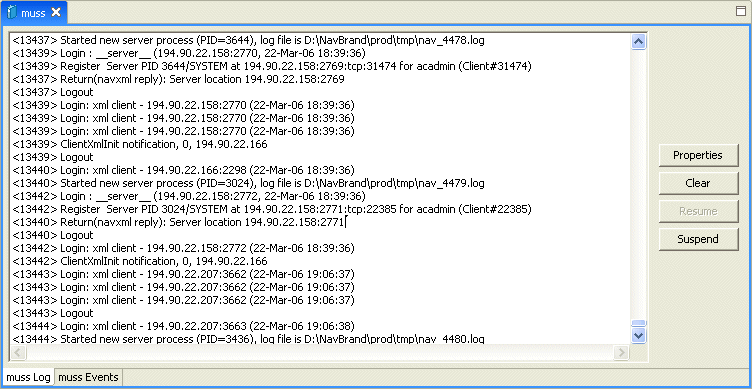
必要なログを表示するには、次の手順を実行します。
Oracle Studioの「Runtime」パースペクティブで右クリックし、「Daemons」フォルダを開きます。
ワークスペースのログを表示する場合は、表示するワークスペースを持つデーモンを表示します。
サーバーを表示する場合は、表示するサーバーを持つワークスペースを右クリックします。
デーモン、ワークスペースまたはサーバーを右クリックし、「View Log」を選択します。
それぞれのログが別々のタブに表示されます。 各ログを参照するには、画面の最下部にあるタブをクリックします。
デーモン、ワークスペースまたはサーバーのイベントが発生すると、それらのイベントがログに表示されます。 モニターでは、次のタイプのログを確認できます。
デーモンのログ: クライアントのデーモンへのログインおよびログアウトなど、クライアントとデーモンの間のアクティビティが表示されます。
ワークスペースのログ: クライアントで使用されるワークスペースに関する情報が表示されます。
サーバーのログ: クライアントと、クライアント・リクエストを処理するためにクライアントで使用されるサーバー・プロセスの間のアクティビティが表示されます。
ロギング・レベルは変更できます。 ロギング・レベルを変更するには、「Properties」をクリックします。 ダイアログ・ボックスに次の使用可能なロギング・レベルが表示されます。
none: ログインおよびログアウトするユーザーがログに表示されます。
error: ログインおよびログアウトするユーザーと生成されたすべてのエラーがログに表示されます。
debug: ログイン/ログアウトするユーザー、生成されたすべてのエラーおよび構成されたすべてのトレースがログに表示されます。 トレース・オプションの構成については、デーモンの「Logging」およびワークスペースの「General」を参照してください。
ログの表示は開始および停止できます。
ログ情報の収集を停止するには、「Suspend」をクリックします。
ログ情報の収集を開始するには、「Resume」をクリックします。
ログに表示されている情報を削除できます。
情報を削除するには、「Clear」をクリックします。
ロギングが有効になっている場合、新しい情報が表示され続けます。 削除された情報を再度表示することはできません。
Oracle Studioが、使用しているWindowsコンピュータから切断されると、Oracle Studioでは、このコンピュータが赤い丸で囲まれたXとともに表示されます。 このような状況の場合は、しばらくしてから、コンピュータにアクセスしてみてください。
次の表に、Oracle Application Serverがサーバーから切断されたときに発生する可能性がある様々な事例を示します。
表6-6 クライアント切断時の事例
クライアント/サーバー通信の問題のトラブルシューティングでは、次のことをよく理解していることが必要です。
デーモン構成の設定。
Oracle Connectのセキュリティ。
TCP/IPサブシステム。 Oracle Application Server Adapter for SQL Serverでは、マシン間の内部通信にTCP/IPを使用します。
システムの詳細情報。これには、管理者アカウントのアカウント名とパスワード、関連するコンピュータのIPアドレスおよびポート・マッパーの使用の有無などが含まれます。
次の各エラー・メッセージは、Oracle Connectから受け取るエラーに関連しています。
[C015] Failed to start NAVIGATOR server process: No server account name defined for anonymous client; code: -1601: SQL code: 0|
偽装を設定する手順は次のとおりです。 APFでz/OSコンピュータ上のサーバー・スクリプト内のsteplibすべてを認可します。 次に例を示します。
setprog... ada622-volume adavol
CICS.CICS.SDFHEXCI - p390dx
INSTROOT.load - 111111
INSTROOT.loadaut - 111111
「Configuration」ビューのデーモン・ノード下の「Navigator」ワークスペースの「Security」タブで、「Use specific workspace account」を選択し、すべての値の「Workspace account」フィールドを消去します。 |